Zlepšete výkon řešení ER snížením počtu polí tabulky, která jsou načítána za běhu
Formáty v modulu Elektronické výkaznictví (ER) můžete navrhovat pro generování odchozích dokumentů v různých formátech. Při generování dokumentu formát ER volá zdroje dat, které byly nakonfigurovány v odpovídajícím mapování modelu ER. Aby bylo možné nakonfigurovat přístup k tabulkám, dotazům nebo entitám aplikace pro načtení záznamu, můžete použít zdroje dat ER typu záznamy tabulky. Ve výchozím nastavení zdroj dat typu Záznamy tabulky načte hodnoty všech polí v požadovaných záznamech. Tento typ zdroje dat však můžete nakonfigurovat tak, aby načítal pouze hodnoty polí, které jsou vyžadovány pro spouštění formátu ER. Tato konfigurace pomáhá snížit spotřebu paměti aplikačního serveru, který provádí načítání dat a další ukládání záznamů do mezipaměti.
Chcete-li se dozvědět více o tom, jak omezit seznam načtených polí zdrojů dat typu Záznamy tabulky, doplňte příklad v tomto článku.
Příklad: Snižte počet polí tabulky, která se načítají za běhu
Následující postupy ukazují, jak může uživatel v roli správce systému nebo vývojář elektronických sestav konfigurovat mapování modelu ER tak, aby načítalo pouze pole, která jsou vyžadována ke spuštění formátu ER, aby se snížila spotřeba paměti aplikačního serveru.
Tyto postupy lze provést v rámci společnosti USMF v Microsoft Dynamics 365 Finance. Není nutné žádné kódování.
K dokončení tohoto příkladu v tomto tématu musíte mít přístup ke společnosti USMF pro některou z následujících rolí:
- Funkční konzultant elektronického výkaznictví
- Správce systému
V tomto příkladu použijete konfigurace ER, které jsou poskytnuty pro vzorovou společnost Litware, Inc. Ověřte, že je dostupný poskytovatel konfigurace ukázkové společnosti Litware, Inc. (http://www.litware.com) uveden pro rámec ER a že označen jako Aktivní. Není-li tento poskytovatel konfigurace uveden v seznamu nebo není-li označen jako Aktivní, postupujte podle kroků v tématu Vytvoření poskytovatele konfigurace a jeho označení jako aktivního.
Konfigurace rámce ER
Postupujte podle kroků uvedených v části Konfigurace architektury ER a nastavte minimální sadu parametrů ER. Toto nastavení musíte dokončit, než začnete používat architekturu ER k úpravě datových zdrojů poskytnutého řešení ER.
Import ukázkových konfigurací elektronického výkaznictví
Pokud jste ještě nedokončili příklad v článku Navrhněte nové řešení ER pro tisk vlastní sestavy, stáhněte a lokálně uložte soubory XML pro následující konfigurace poskytovaného řešení ER.
| Popis obsahu | Název souboru |
|---|---|
| Konfigurace datového modelu elektronického výkaznictví | Dotazník model.version.1.xml |
| Konfigurace mapování modelu elektronického výkaznictví | Dotazník mapping.version.1.1.xml |
| Konfigurace formátu elektronického výkaznictví | Dotazník format.version.1.1.xml |
Poté postupujte podle těchto kroků a nahrajte konfigurace poskytnutého řešení ER do vaší instance Finance.
Přejděte na Správa organizace>Pracovní prostory>Elektronické výkaznictví.
Vyberte Konfigurace vykazování.
Na stránce Konfigurace importujte konfiguraci datového modelu ER.
- Vyberte Exchange a poté vyberte Načíst ze souboru XML.
- Vyberte Procházet, najděte a vyberte soubor Questionnaires model.version.1.xml a pak vyberte OK.
Importujte konfiguraci mapování modelu ER.
- Vyberte Exchange a poté vyberte Načíst ze souboru XML.
- Vyberte Procházet, najděte a vyberte soubor Questionnaires mapping.1.1.xml a vyberte OK.
Import konfigurace formátu elektronického výkaznictví.
- Vyberte Exchange a poté vyberte Načíst ze souboru XML.
- Vyberte Procházet, najděte a vyberte soubor Questionnaires format.1.1.xml a vyberte OK.
Ve stromu konfigurace rozbalte Model dotazníků.
Zkontrolujte seznam importovaných konfigurací elektronického výkaznictví ve stromu konfigurace.
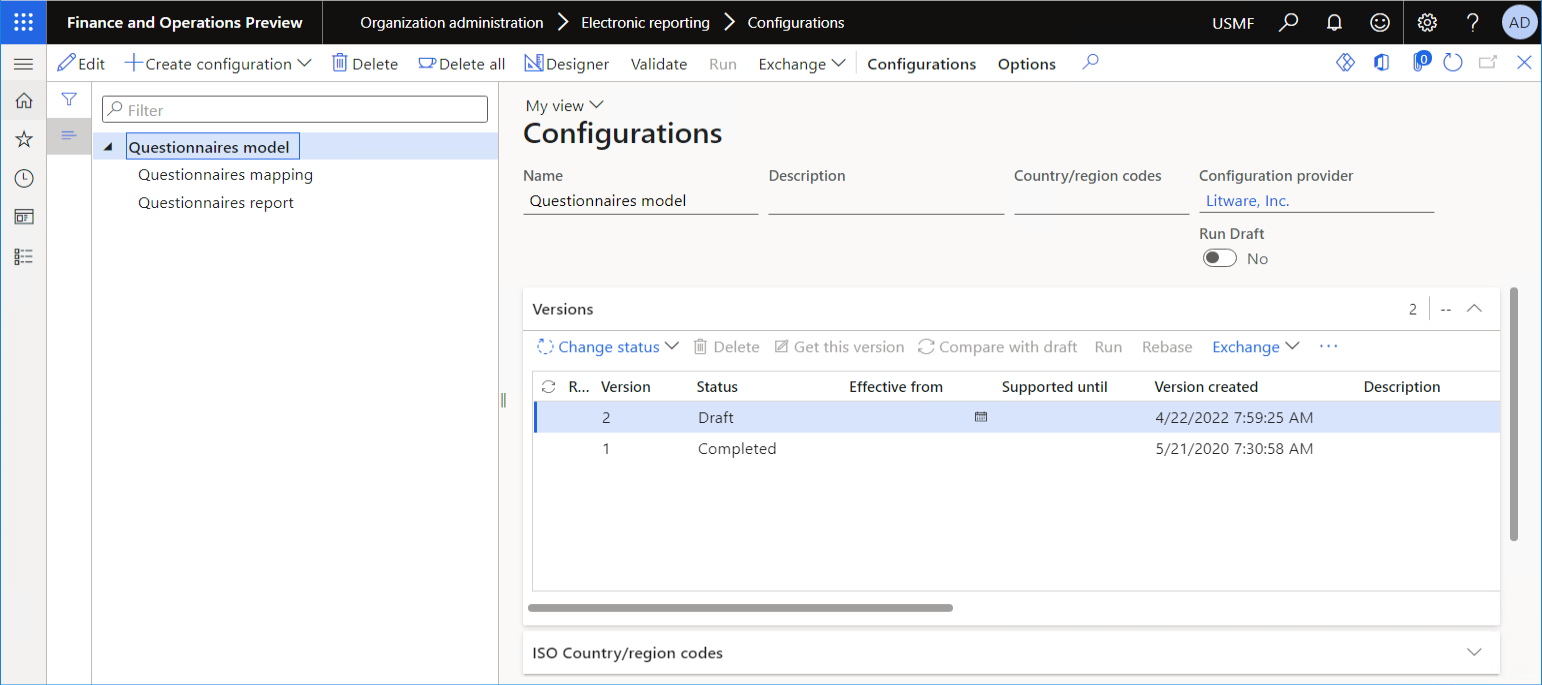
Kontrola poskytnutého mapování modelu ER
Na stránce Konfigurace zvolte Mapování dotazníků.
V podokně akcí zvolte Návrhář.
Na stránce Mapování modelu k datovým zdrojům vyberte Designer.
Na stránce Designer mapování modelů vyberte v podokně akcí Skupinové zobrazení a zapněte Skupinové zobrazení.
V podokně Datový model rozbalte Dotazník.
Všimněte si, že pro přístup k aplikační tabulce
KMCollection, byl nakonfigurován zdroj dat Dotazník.V podokně Zdroje dat rozbalte Záznamy tabulky>Dotazník>Pole.
Všimněte si, kolik polí z aplikační tabulky
KMCollectionjsou vystaveny zdrojem dat Dotazník typu Záznamy tabulky.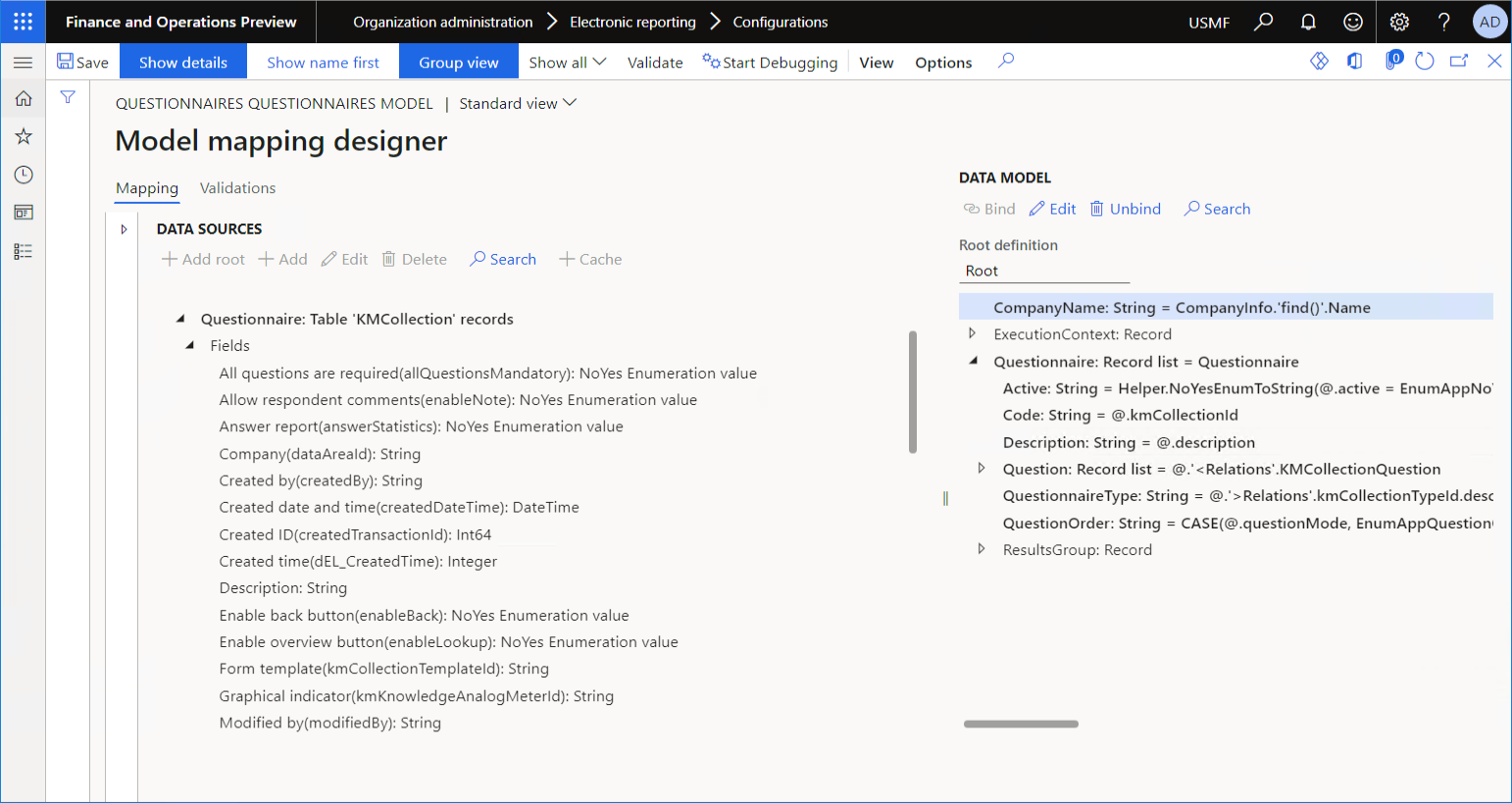
V podokně akcí opět vyberte Skupinové zobrazení a vypněte Skupinové zobrazení, poté vyberte Ukázat vše>Zobrazit pouze namapované.
Všimněte si, že několik polí aplikační tabulky
KMCollectionslouží k vyplnění seznamu záznamů Dotazník v datovém modelu ER:ActiveDescriptionquestionModekmCollectionId
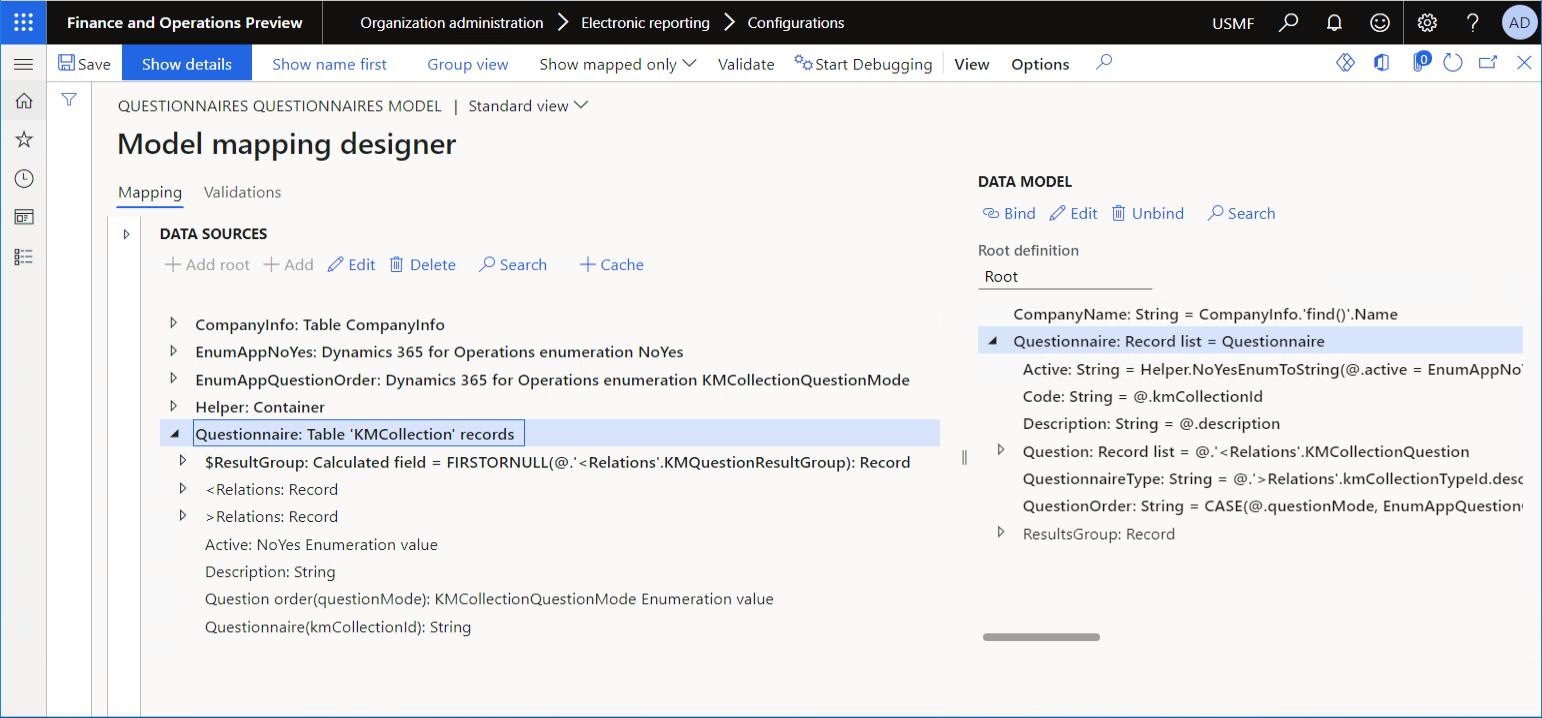
Zapnutí sledování výkonu elektronického výkaznictví
Postupujte podle kroků v Zapněte trasování výkonu ER pro nastavení uživatelských parametrů ER, které umožňují sledování provádění komponent ER.
Spusťte poskytnutý formát ER pomocí dodaného mapování modelu
Postupujte podle kroků v Spusťte navržený formát z ER, chcete-li spustit poskytnutý formát ER pro jeden dotazník ze stránky Konfigurace.
Kontrola sledování spuštění prvního spuštění.
Přejděte do části Správa organizace>Elektronické výkaznictví > Konfigurace.
Na stránce Konfigurace rozbalte Model dotazníků a vyberte Mapování dotazníků.
Poznámka
Podrobnosti na pevné záložce Verze označuje, že jste vybrali verzi konceptu konfigurace Mapování dotazníků. Proto můžete upravit obsah tohoto mapování modelu.
V podokně akcí zvolte Návrhář.
Na stránce Mapování modelu k datovým zdrojům vyberte Designer.
Na stránce Návrhář mapování modelu v podokně akcí vyberte Sledování výkonu.
V dialogovém okně Nastavení výsledků sledování výkonu vyberte trasování, které bylo vygenerováno během posledního spuštění formátování.
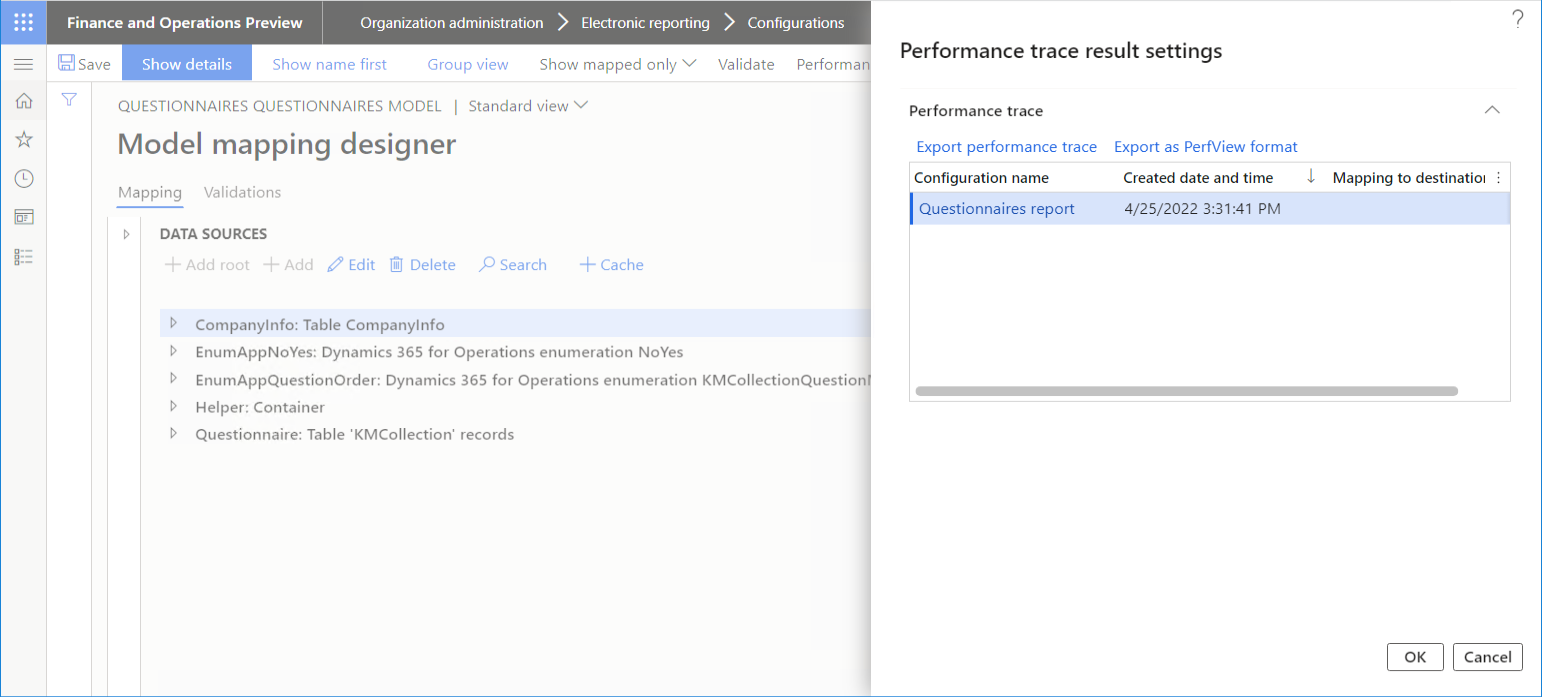
Vyberte OK.
Na pevné záložce Podrobnosti filtrujte cestu Dotazník, která ukazuje na zdroj dat Dotazník.
Zkontrolujte podrobnosti databázového dotazu, který byl vygenerován, když byl volán zdroj dat Dotazník.
Všimněte si, že všechna pole aplikační tabulky
KMCollectionbyly načteny za běhu, když byl volán zdroj dat Dotazník.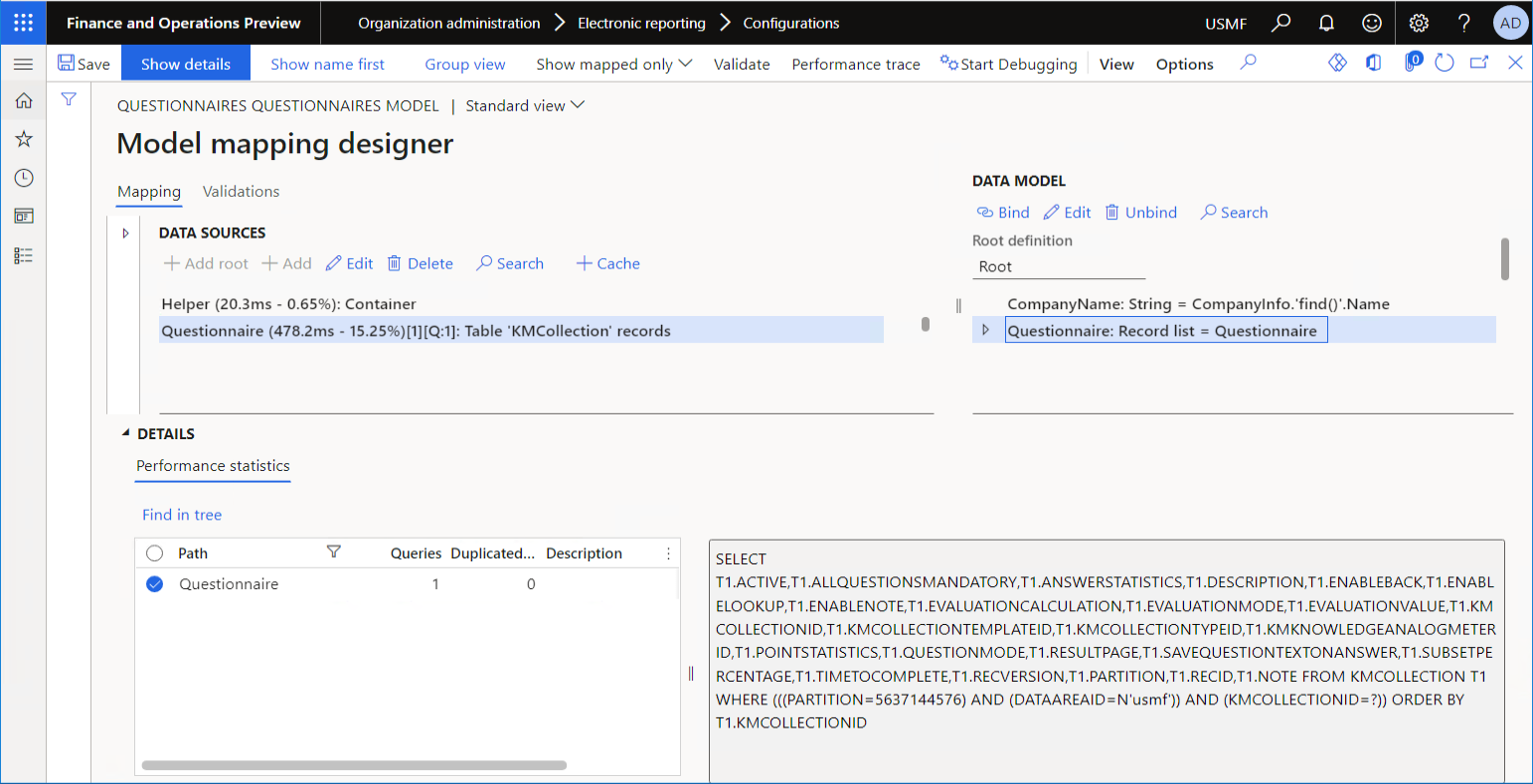
Úprava poskytnutého mapování modelu ER
Na stránce Návrhář mapování modelu v podokně Datové zdroje zvolte zdroj dat Dotazník.
V podokně Zdroje dat vyberte Upravit.
V dialogovém okně Vlastnosti zdroje dat vyberte Výběr polí, chcete-li specifikovat seznam polí odkazované aplikační tabulky
KMCollection, která bude načtena za běhu, když je volán upravitelný zdroj dat Dotazník.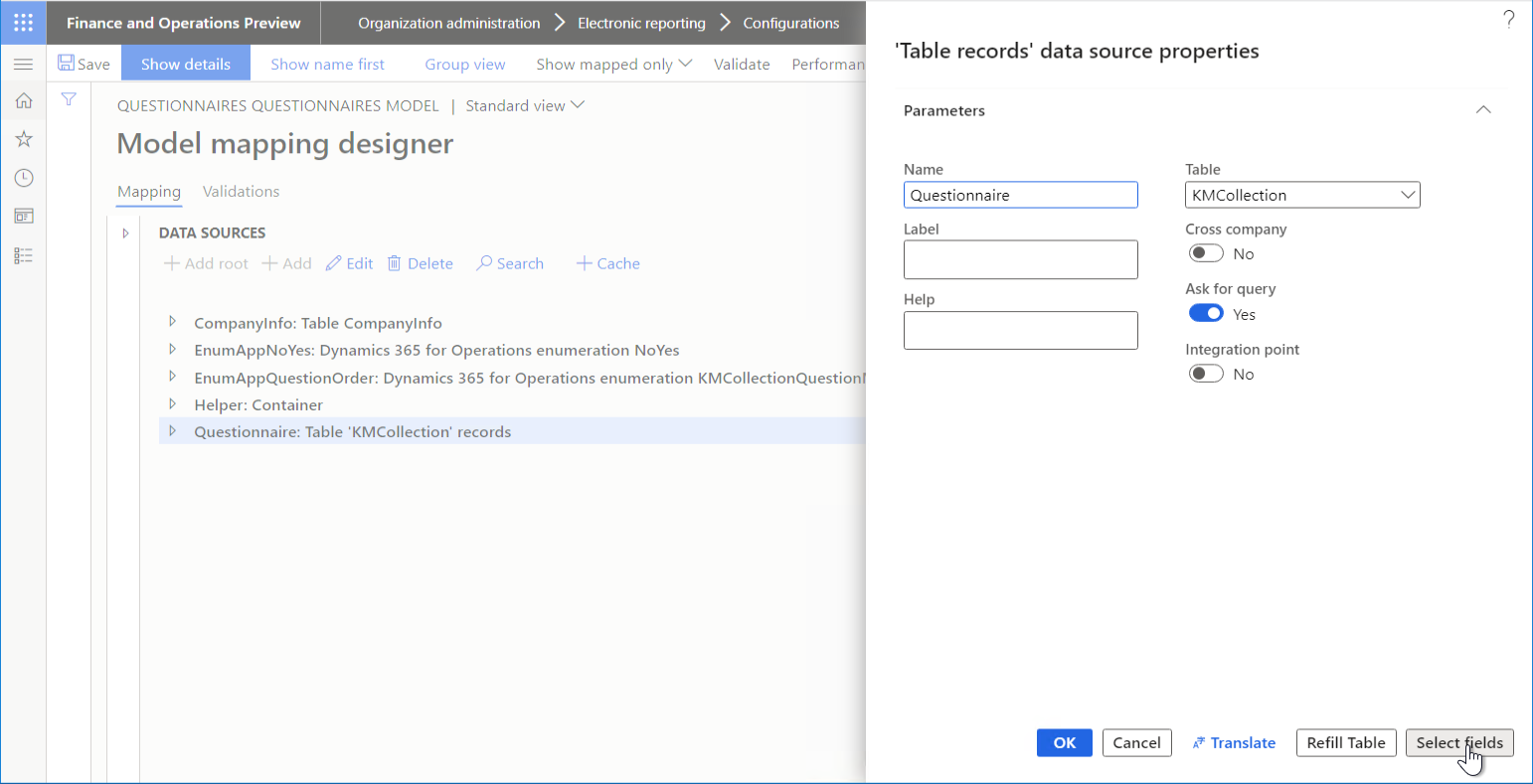
Na stránce Výběr polí vyberte Automaticky vyplnit.
Seznam Vybraná pole je automaticky vyplněn na základě předem nakonfigurovaných artefaktů mapování modelu. Do seznamu se přidají všechna pole a vztahy odkazované tabulky, které jsou uvedeny v jakékoli vazbě, vzorci nebo zdroji dat mapování modelu.
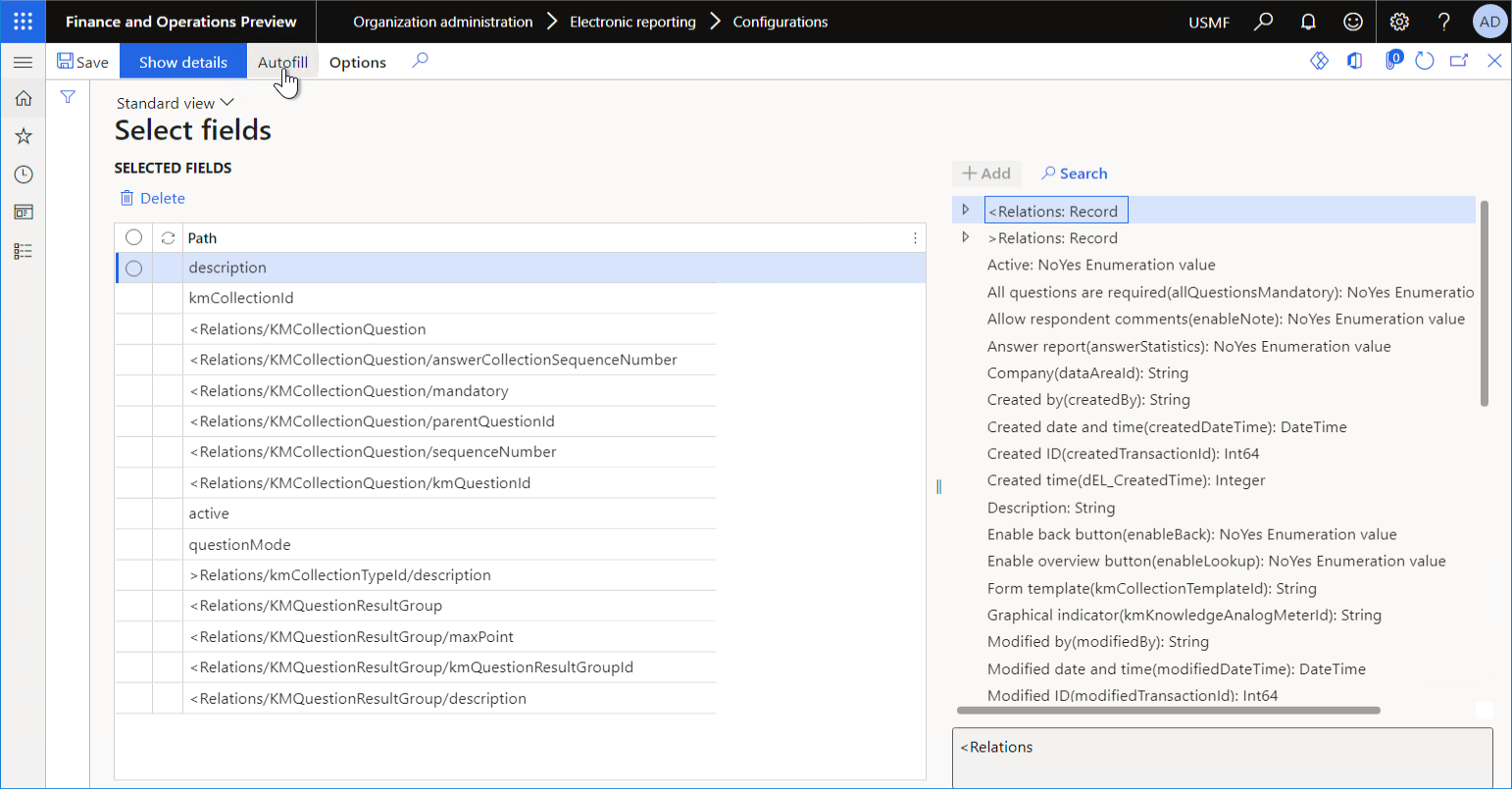
Vyberte Uložit a zavřete stránku Výběr polí.
Vyberte OK pro uložení změn, které jste provedli v nastavení zdroje dat.
V podokně akcí zvolte Zobrazit vše.
Všimněte si, že zdroj dat Dotazník nyní zobrazuje text <Fields are filtered>. Tento text označuje, že zdroj dat byl nakonfigurován tak, aby načítal omezený počet polí z tabulky odkazované aplikace.
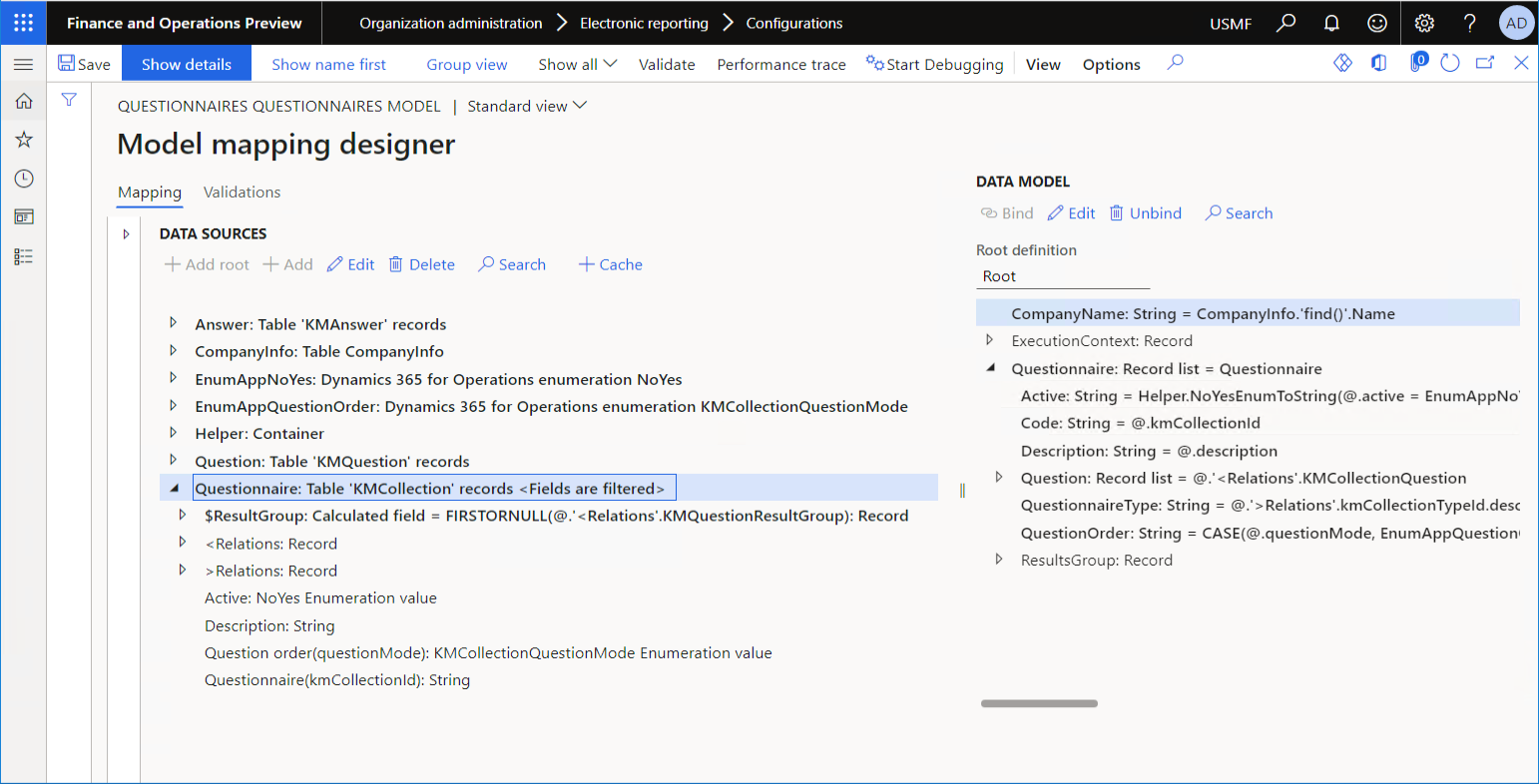
Vyberte Uložit pro uložení změn, které jste provedli v upravitelném mapování modelu.
Poznámka
Za běhu ER analyzuje přidané vztahy a přidá všechna pole, která se v nich používají, do databázového dotazu, i když tato pole nebyla explicitně přidána do seznamu načtených polí v době návrhu.
Spusťte poskytnutý formát ER pomocí aktualizovaného mapování modelu
Postupujte podle kroků v Spusťte navržený formát z ER, chcete-li spustit poskytnutý formát ER pro jeden dotazník ze stránky Konfigurace.
Kontrola sledování spuštění druhého spuštění
Přejděte do části Správa organizace>Elektronické výkaznictví>Konfigurace.
Na stránce Konfigurace rozbalte Model dotazníků a vyberte Mapování dotazníků.
V podokně akcí zvolte Návrhář.
Na stránce Mapování modelu k datovým zdrojům vyberte Designer.
Na stránce Návrhář mapování modelu v podokně akcí vyberte Sledování výkonu.
V dialogovém okně Nastavení výsledků sledování výkonu vyberte trasování, které bylo vygenerováno během posledního spuštění formátování.
Vyberte OK.
Na pevné záložce Podrobnosti filtrujte cestu Dotazník, která ukazuje na zdroj dat Dotazník.
Zkontrolujte podrobnosti databázového dotazu, který byl vygenerován, když byl volán zdroj dat Dotazník.
Všimněte si, že pouze pole, která jsou vyžadována k vyplnění zdroje dat, byla za běhu načtena z aplikační tabulky
KMCollection, když byl volán zdroj dat Dotazník.Poznámka
Některá pole, jako jsou pole pro ID oddílu, ID datové oblasti a ID záznamu, jsou automaticky přidána rámcem Správy dat aplikace Finance.
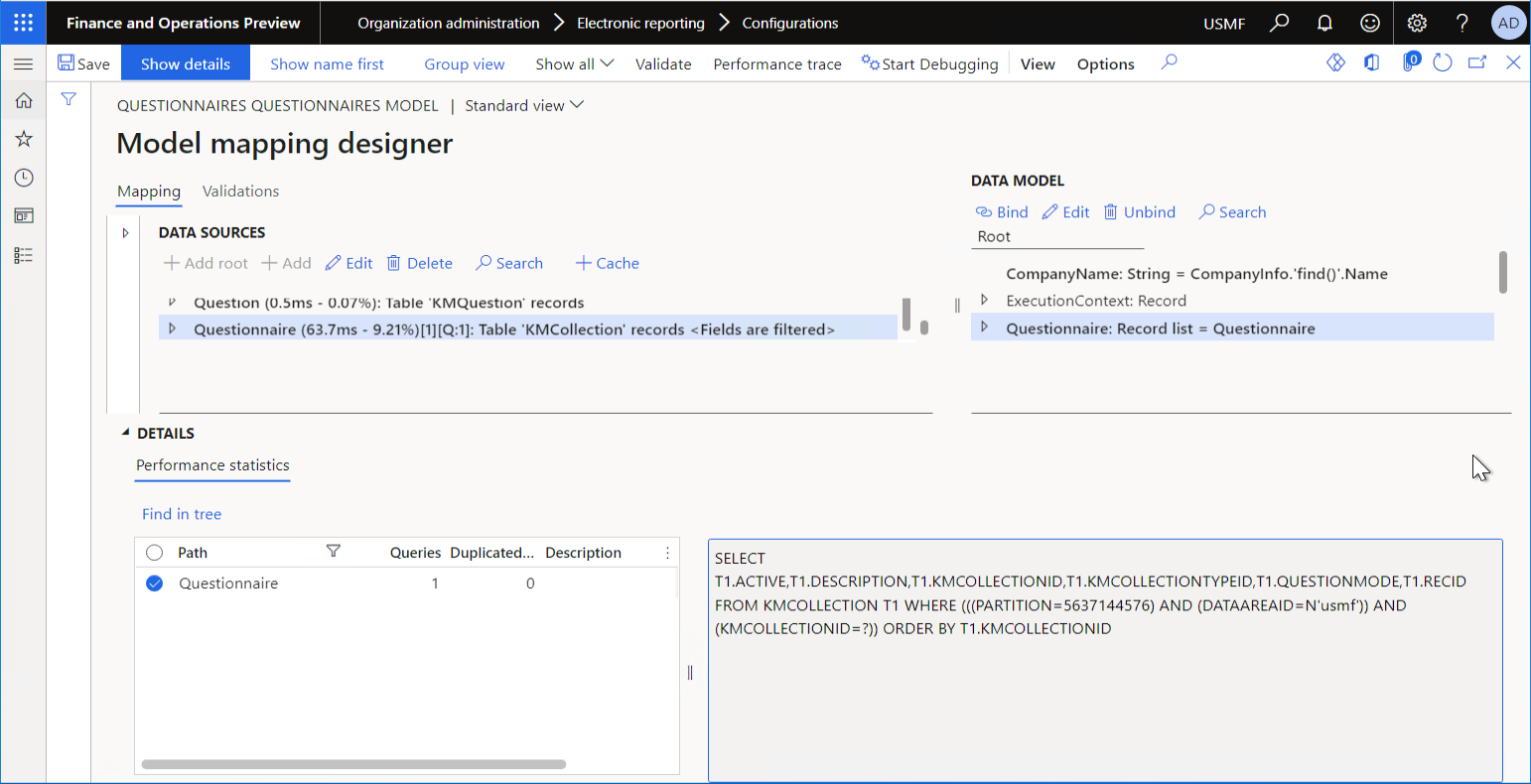
Tuto techniku můžete použít ke snížení počtu načtených záznamů, když musíte snížit spotřebu paměti běžícím mapováním modelu ER a formátem ER.
Omezení
Když omezíte počet načtených polí pro zdroj dat typu Záznamy tabulky, nemůžete použít metody tabulky aplikace, na kterou odkazuje zdroj dat, protože metadata aplikace neposkytují informace o polích tabulky, která jsou nutná k volání těchto metod.
Poznámky k použití
Ačkoliv příkaz Automatické vyplňování automaticky přidá pole, automaticky neodstraní dříve přidaná pole, i když se již nepoužívají ve vazbách, vzorcích a zdrojích dat upravitelného mapování modelu.
Když vyberete Automatické vyplňování, ER analyzuje vazby, vzorce a zdroje dat, které mělo mapování upravitelného modelu, když jste jej otevřeli pro úpravy. Pokud změníte vazby, vzorce a zdroje dat upravitelného mapování modelu a chcete použít příkaz Automatické vyplňování, zavřete návrhář mapování modelu a poté jej znovu otevřete, abyste mohli upravit mapování modelu.